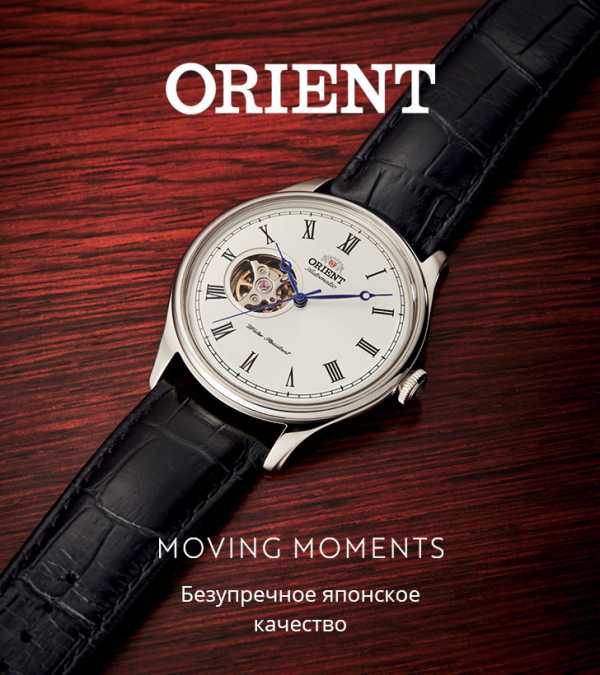Почему на компьютере отстают часы
Сбиваются часы на компьютере — что делать?
Буквально неделю назад начал замечать, что сбиваются часы на компьютере после каждого выключения и, соответственно, включения оборудования. Задался вопросом – как быть, что предпринять, чтобы избавиться от подобной ситуации?
Дальнейшая статья основана на реальных действиях с моей стороны, которые пришлось совершить из-за того, что часы на компьютере начали постоянно сбиваться.
Подготовка к исправлению ситуации, при которой сбиваются часы на компьютере
Итак, вполне логичным был шаг с моей стороны, при котором я залез в системные настройки даты и времени, и попытался установить правильные значения. К сожалению, но они продержались ровно столько, сколько работал мой ПК не выключаясь. После этого – все вернулось в первоначальное состояние.

Провел несколько часов в интернете, пытаясь понять, почему сбиваются часы на компьютере. Выделил несколько наиболее популярных причин подобного:
- На жестком диске завелся вирус.
- Батарейка, установленная в материнке, пришла в негодность.
- Присутствует синхронизация времени с удаленным сервером. Естественно, я решил действовать именно в такой последовательности.
Шаг первый при решении проблемы, связанной с настройкой системных часов
Естественно, потребовался антивирусник. Это не проблема:
- Запустил интернет-браузер.
- Вбил в поиск фразу «скачать антивирусную программу бесплатно и на русском языке».
- Выбрал из списка Avast. Скачал, установил, запустил.
- Поставил на глубокую проверку.
К счастью или не счастью, но антивирус Avast каких-то подозрительных файлов в моей системе и на жестком диске не обнаружил. Значит ответ на вопрос: — Почему часы на компьютере постоянно сбиваются?

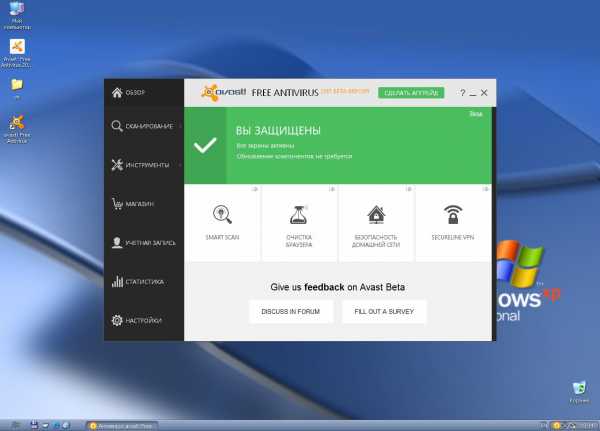
Конкретно в моем случае, явно не связан с заражением операционки. Двигаемся дальше.
Шаг второй: замена батарейки в ситуации, когда сбилось время на компьютере
Конечно же, пришлось идти в магазин. Изначально думал, что подобные батарейки какие-то специальные, а значит, продаются только в компьютерных компаниях. Оказалось все намного проще: это обычная батарейка, которую можно также приобрести в любом фотоцентре. Моя мне обошлась в 260 рублей.
Важный момент: Размер батарейки для материнской платы (любой!) должен быть 2032. Дело в том, что существуют несколько другие варианты, наверное, предназначенные для каких-то иных целей. Так вот – брать нужно только батарейку, на которой есть маркировка «2032».
Дальше все просто:
- Выключаем комп.
- Открываем системник.
- Отжимаем специальный держатель батареи.
- Батарейка легко выскакивает – ставим новую (в некоторых случаях придется использовать что-то плоское и точно, чтобы достать старое изделие – мне же повезло).

Запустил оборудование. Результат – все равно сбиваются часы на компьютере – что делать? Остался последний вариант.
Шаг три: отмена синхронизации при постоянном сбое часов на компьютере
Итак, что необходимо сделать:
- Найти в трее значок, отвечающий за дату и время (правый нижний угол экрана).
- Кликнуть по нему левой кнопочкой мышки.
- Во всплывающем окошке нажать на ссылку, позволяющую приступить к изменению настроек.
- Откроется очередное окно – перейти во вкладку «Время по интернету».
- Зайти в настройки, снять галочку рядом с инструментом, который заставляет систему выполнять синхронизацию с удаленным сервером.

После этого остается только выставить правильное время, сохранить все выполненные настройки и перезагрузиться, чтобы проверить сбиваются ли часы на компьютере после подобных изменений? У меня именно последний вариант принес положительный результат. Теперь на моем компе и время всегда правильное, и вирусов нет, и батарейка новая!
Почему сбивается время на компьютере: исправление ошибок с системной датой
Основные причины, по которым сбивается время — выход из строя батарейки, обновление при выборе неправильного часового пояса и сторонние программы, изменяющие дату. Каждая из этих причин неправильной работы системных часов легко исправляется в домашних условиях.
Севшая батарейка CMOS
Часы на компьютере не прекращают отсчитывать время, даже когда устройство отключено от электрической сети. Питание CMOS обеспечивает плоская батарейка на материнской плате, обычно имеющая напряжение 3V. Она рассчитана на непрерывную работу в течение нескольких лет, но при включении компьютера зарядка элемента не производится. Поэтому, если источник питания сел, для нормальной работы часов требуется его замена.

Важно! Купить новую батарейку можно не только в компьютерном магазине, но и в соответствующих отделах других магазинов.
Для замены элемента питания CMOS выполните следующие действия:
- Выключите компьютер.
- Отключите электропитание.
- Снимите боковую крышку системного блока.
- Найдите батарейку (обычно находится в правом нижнем углу материнской платы).
- Отвёрткой или другим предметом отогните металлический держатель.
- Вставьте новый элемент питания, соблюдая полярность (плюс расположен сверху).
- Закройте крышку системного блока и включите компьютер.
- При необходимости восстановите стандартные настройки BIOS.
- Установите корректные параметры времени.

Обратите внимание! Чтобы новый элемент питания подошёл, он должен иметь такую же маркировку, как и старый. Зачастую это CR2032, но могут использоваться также CR2016 и CR2025.
Время переводится вирусами или активаторами программ
Использование нелицензионного программного обеспечения с активаторами может приводить к тому, что время на компьютере сбивается. Некоторые программы имеют бесплатные версии, ограниченные по времени работы. Для продления лицензии активаторы используют простой метод перевода часов назад. Если время начало сбиваться после установки такого ПО, удалите его.
Также часы могут переводить вредоносные программы. Если у вас на компьютере не установлен антивирус, скачайте любое бесплатное средство проверки, не требующее установки. Например, «Zillya», «Dr.Web CureIt» или «ESET Online Scanner». В последних версиях Windows также есть встроенный антивирус. Откройте «Защитник Windows», нажав на значок в трее. В правой колонке выберите тип сканирования и нажмите «Проверить сейчас». Доступные варианты проверки:
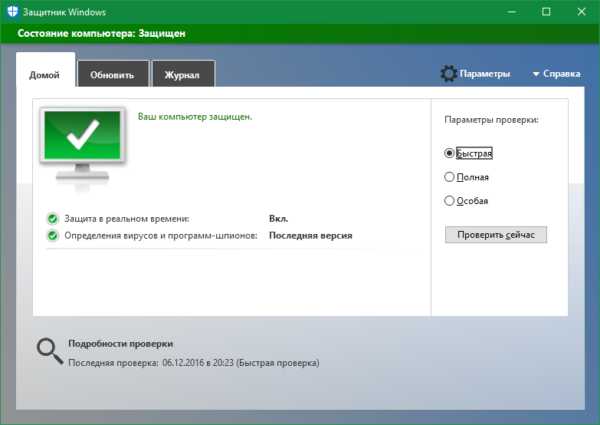
При первом сканировании компьютера рекомендуется выбирать полную проверку. Выбранный на предыдущем шаге режим определяет длительность процесса. Также на время проверки влияет быстродействие устройства и количество места на жёстком диске. Остановить поиск вирусов можно нажатием кнопки «Отменить проверку».
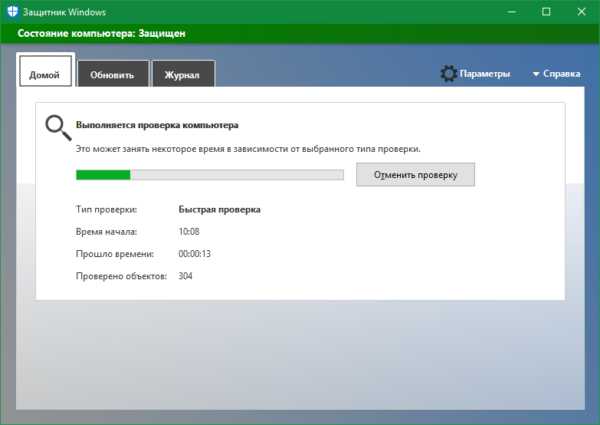
Важно! Перед запуском проверки не забудьте скачать актуальные антивирусные базы на вкладке «Обновить».
Полезное видео: Решение проблемы самопроизвольного сброса времени на компьютере
Неправильный часовой пояс
В случае, когда часовой пояс на компьютере установлен некорректно, при синхронизации часов время сбивается. Даже если после этого будет установлено правильное время, следующее обновление по Интернету вернёт значения для другого часового пояса. Чтобы поменять эти настройки, нажмите на текущее время в правом нижнем углу экрана. Перейдите по ссылке на всплывающем окне с календарём.
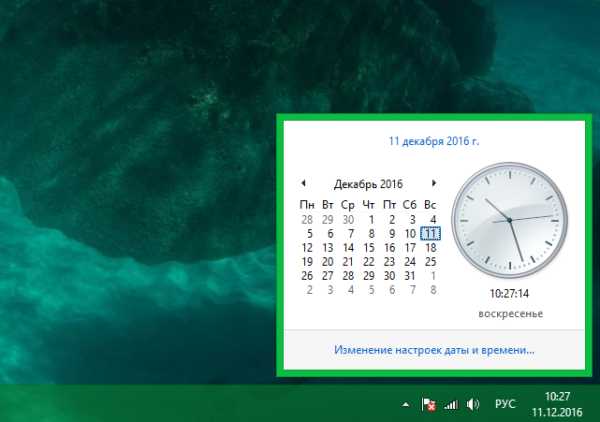
На первой вкладке кликните кнопку «Изменить часовой пояс». Из выпадающего списка выберите необходимое значение и нажмите «ОК». Подтвердите сохранение настроек нажатием этой же кнопки в главном окне параметров времени. После следующей синхронизации значения будут установлены для выбранного пояса, и не будут сбиваться.
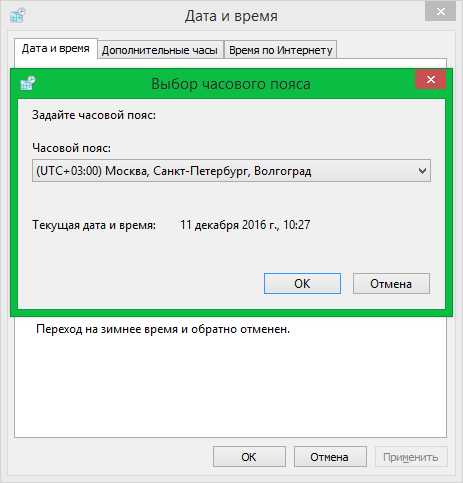
Совет! В зависимости от выбранного города, будут изменены настройки перехода на зимнее время. Чтобы они работали корректно, выбирайте города, расположенные в вашей стране.
Почему сбиваются дата и время на компьютере
Если причина кроется в настройке поясов, то выполняем следующие действия: нажимаем правой кнопкой мыши непосредственно по времени, отмеченному в правом нижнем углу экрана, и в контекстном меню левой кнопкой мыши выбрать пункт «Настройка даты и времени».
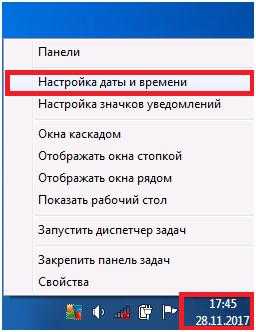
Чтобы узнать, какой часовой пояс установлен на конкретном компьютере, кликаем правой кнопкой мышки по пункту «Изменить часовой пояс…». В открывшемся меню выставляем тот часовой пояс, который действует в вашем регионе. Выставив правильное значение, сначала кликаем по строке «Применить», и только затем нажать «ОК». В этом же меню снимаем отметку с пункта «Автоматический переход на летнее время и обратно».
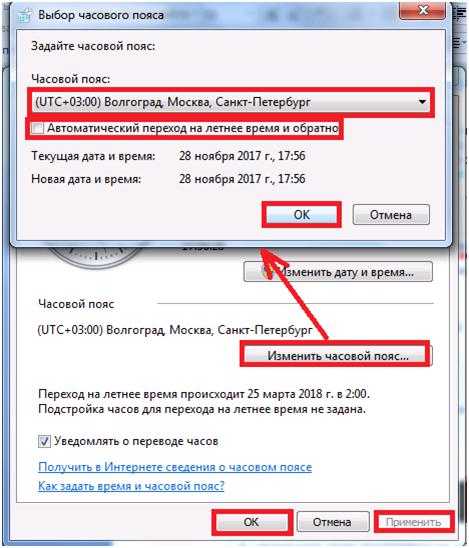
Переход на зимнее и летнее время
Еще одной причиной почему часы на компьютере отстают или спешат — переход ПК в автоматическом режиме с летнего времени на зимнее и наоборот.
Частичный путь к решению проблемы уже указан выше и можно обойтись лишь снятием галочки. Однако если это не помогло, требуется проделать дополнительные манипуляции.
Вновь кликаем по часам, находящимся на панели снизу. После этого выбирается «Настройки даты и времени», и далее происходит переход по следующим пунктам: «Время по Интернету» - «Изменить параметры». Затем в пункте «Синхронизировать с сервером времени в Интернете» снимаем галочку. Дальше нажимается «ОК», когда это окно закроется «Применить» и снова «ОК».
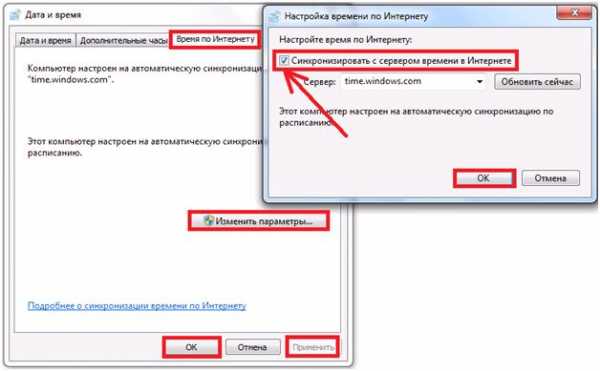
Если на компьютере установлена старая необновляемая версия Windows, то поставьте соседний часовой пояс, например, вместо часового пояса UTC +03.00 укажите UTC +02.00.
Если ничего не помогает и время продолжает сбиваться, то пробуем обновить версию операционной системы Windows. Дело в том, что ранняя версия (с обновлениями до 2014 года), не включает в себя поправки, принятые законодательством РФ как раз в 2014 году. Изменения включают в себя отмену перевода летнего - зимнего времени. Если копия Windows не поддается обновлению, то пытаемся переустановить ОС. Однако до тех пор пока не перепробовали остальные способы решения проблемы, не обновляйте версию Windows.
Севшая батарейка CMOS
Часто встречающиеся причина, по которой отстают минуты или вовсе обнуляется время с датой после выключения компьютера и последующего запуска, является батарейка CMOS-памяти (complementary metal-oxide-semiconductor), установленная на материнской плате внутри системного блока. Батарейка отвечает, в том числе, за правильный показ времени на компьютере и срок службы у неё равен 5-7 годам использования.

Сама батарея питает внутренние часы, которые позволяют не менять каждый раз время и дату вручную. Она запоминается компьютером и верно отображается на мониторе даже тогда, когда ПК очень долгое время стоял отключенный от сети.
Понять, что батарейку пора менять на новую, очень просто. При каждом включении компьютера будет появляться надпись, которая сообщит, что пользователю требуется нажать клавишу F1. Когда ПК включится – время и дата будут установлены неправильно. Отличительная особенность – дата со временем будет при каждом включении сбрасываться на некое постоянное время, например, на 1 января 2000 года.
Заменить батарейку с легкостью можно самостоятельно. Для этого выключаем ПК, отсоединяем все провода из разъемов, ставим системный блок на открытое место, и на задней его панели откручиваем винтики, удерживающие крышку системного блока. Сняв верхнюю, а затем и боковую крышку системного блока, располагаем системник на столе боком. Так проще работать, потому как доступ ко всем компонентам сразу станет открытым. На материнской плате будет установлена круглая батарейка, размером с 5 рублевую монету. Она удерживается специальным зажимом. Слегка надавив на него, извлекаем батарейку и заменяем на новую. Стоимость этих элементов питания невелика, а купить можно в компьютерном магазине или магазине радио частей.
После замены CMOS батарейки на новую, системный блок собирается и подключается к сети. Во время запуска заходим в BIOS, посредством многократного нажатия клавиш «F2» или «Delete».
ВНИМАНИЕ! Верная клавиша для вызова меню BIOS отображается в начале загрузки на мониторе сразу же после нажатия кнопки «Power» на системном блоке компьютера. Это встречается в ноутбуках, чьи производители устанавливают индивидуальные настройки горячих клавиш.
В меню BIOS устанавливаем правильную дату и время. Управление курсором в BIOS выполняем с помощью стрелочек навигации, клавиши Enter (подтверждение) и клавиши Esc (отмена или возврат). В первой же вкладке «Main» есть пункты «System Time» и «System Date». Это соответственно настройки времени и даты. После изменения значений на текущие нажимаем клавишу «Esc». Появится рамка с вопросом о том, нужно ли сохранять сделанные изменения. При нажатии клавиши «Y» все значения будут сохранены, а ПК перезагрузится и активируется уже с новыми настройками.
Время переводится вирусами
Еще одной причиной по которой сбивается дата и время на компьютере — работа вредоносных программ. Такое явление происходит крайне редко. Чтобы обнаружить вредоносную программу, потребуется сканировать компьютер на наличие вирусов. Современный антивирус способен определить подобный вид вредоносного ПО. Если после проверки компьютера на вирусы, не находим угроз, то используем советы описанные выше.
Установка неправильной даты на ПК сильно мешает в работе устройства. Так, в некоторых играх появляются проблемы с запуском сохраненных сеансов. А зайти в онлайн-игры, либо просто начать работу в Интернете будет невозможным, так как сервера и сайты откажут в доступе из-за некорректной даты. В нашей статье описаны популярные способы решения проблемы, когда сбивается дата и время. Надеемся, что наши рекомендации помогут устранить сбои в дате и сделают сеансы работы за компьютером вновь приятными. Если наши рекомендации помогли, то оставьте комментарий ниже.
Сбиваются часы на компьютере
Рад вновь видеть вас на нашем блоге cho-cho.ru, сегодня мы поговорим о такой ошибке, как неправильное время на компьютере, рассмотрим причины и способы устранения данного изъяна.
Быть владельцем компьютера — не очень простое дело. Ведь часто пользователей ждут неожиданные сюрпризы, которые иногда ставят в тупик. И очень часто такие проблемы ни в коей степени не зависят от аккуратности использования техники. Конечно, и правильное использование тоже очень важно для стабильной работы. Нельзя включать и выключать компьютер резко, прерывая подачу электричества. Однако к одной из не очень приятных проблем можно отнести сбой времени и даты на компьютере. С чем же это может быть связано, и как этого избежать?
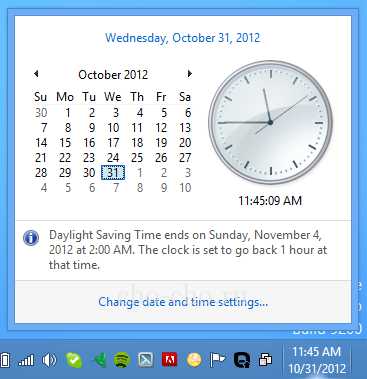
В чем кроется причина проблемы неправильного времени на ПК?
Такие сбои могут происходить с некоторым промежутком времени, а в дальнейшем — и при каждом включении компьютера. Обычно такая проблема возникает в процессе длительного пользования компьютером. Только после покупки ПК таких проблем быть не должно. В большинстве случаев причина здесь только одна — это сбой специальной батарейки.
Следует помнить, что компьютер это уникальнейший вид техники, который продолжает работать даже после отключения питания от электросети. Мало кто обращает внимание на то, что при включении на ПК остаются те же настройки времени и даты, что присутствовали и до отключения.
Такая способность обеспечивается наличием на материнской плате в системном блоке небольшой батарейки, которая отвечает за данную сохранность. Именно благодаря батарейке происходит хранение настроек SMOC, а она в свою очередь содержит настройки БИОСа, которые хранят всю информацию о системном времени и загрузке системы. Располагается батарейка на материнской плате, в нижней ее части. Найти ее не сложно. Таким образом, если произошла разрядка данной батарейки, то, конечно, и происходит постоянный сбой времени и даты. Самостоятельно проблема такого вида не пропадет, и здесь стоит принимать меры.
Решение проблемы неправильных часов
Решается такая проблема очень просто. Для этого потребуется приобрести обычную батарейку типа CR2032 (об этой батарейке подробнее описано в этой статье) и заменить ей старую, которая расположена на материнской плате.

Для замены не стоит приглашать специалиста, с такой задачей можно справиться самому. В первую очередь необходимо отключить компьютер от сети, снять крышку системного блока, а затем провести замену. Вот и все, проблема решена.
Иногда конечно бывает, что такая замена не решает проблему со сбоями во времени. В таком случае потребуется помощь грамотного специалиста или компьютерного сервиса. Здесь может быть несколько вариантов, но все они связаны с аппаратными проблемами, которые не сможет решить простой пользователь самостоятельно.
Это одно из решений проблемы — почему же постоянно сбивается время (часы) на компьютере, если данный способ помог, то можете поделиться данной статьей с друзьями, если же нет, то оставляйте комментарии, попытаемся решить эту проблему совместными усилиями.
Обязательно к ознакомлению: